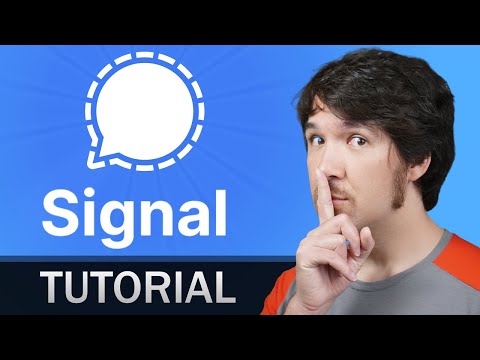Denna wikiHow lär dig hur du ändrar tonhöjd och hastighet för din röst i Snapchat.
Steg
Metod 1 av 2: Använda Snapchat -objektiv

Steg 1. Öppna Snapchat -appen
Det är den gula appen med spökikonen.

Steg 2. Dubbelklicka på Snapchat-kamerasidan
Detta möjliggör den framåtvända kameran.
- Du kan också aktivera den framåtvända kameran genom att trycka på kameraknappen i det övre högra hörnet av skärmen.
- Se till att ditt ansikte är helt på skärmen och i ett väl upplyst område.

Steg 3. Knacka och håll kvar bilden på ditt ansikte på skärmen
Du kommer att se ett rutnät visas och försvinna över ditt ansikte. Detta aktiverar Snapchats linsfunktion längst ned på skärmen. Snapchats linser använder specialeffekter för att ändra ditt ansikts utseende och ljudet av din röst.
Du kan behöva hålla bilden av ditt ansikte i flera sekunder. Tryck och håll kvar skärmen om ditt ansikte inte skannar

Steg 4. Svep genom valet av linser längst ned på skärmen
Ett filter med en röstmodifierare identifieras med ett alternativ som säger "Röstväxlare" mitt på skärmen.
Snapchat byter regelbundet sina linser. Du kanske inte hittar en lins som du tidigare har använt

Steg 5. Tryck och håll ner linsen för att spela in en video
En röd linje fyller cirkeln runt filtret när videon spelar in. Släpp fingret för att stoppa inspelningen.
Du måste tala in i kameran för att effekten ska kunna ändra din röst. Du kommer inte att kunna höra effekten förrän inspelningen är klar

Steg 6. Spela upp din video
Din video spelas upp automatiskt när inspelningen är klar. Du kommer nu att kunna höra filterets ändring av din röst.
Om du inte kan höra något ljud, se till att telefonens volym är aktiverad

Steg 7. Redigera din Snap
Använd ikonerna högst upp på skärmen för att lägga till ritningar, text och klistermärken till din Snap. Svep åt höger eller vänster för att lägga till filter.
- Ändra hur länge dina vänner kan se din Snap genom att välja timern längst ned på skärmen.
- Tryck på "Ladda ner" -ikonen längst ned på skärmen för att spara Snap på din enhet.
- Tryck på "Dela" -knappen för att lägga upp Snapchat i din Snapchat -berättelse.

Steg 8. Skicka din Snapchat
Tryck på den blå knappen på höger sida av skärmen och välj de vänner du vill ta emot din Snapchat.
Metod 2 av 2: Använda hastighetsmodifierare

Steg 1. Öppna Snapchat -appen
Du kan ändra hastigheten på en Snapchat -video, vilket ändrar ljudet av din röst.

Steg 2. Dubbelklicka på Snapchat-kamerasidan
Du kommer nu att kunna använda den framåtvända kameran.

Steg 3. Tryck och håll den runda knappen för att spela in en video
En röd linje fyller cirkeln runt filtret när videon spelar in. Släpp fingret för att stoppa inspelningen.

Steg 4. Svep åt höger eller vänster på din inspelade video. Det finns flera filter som ändrar hastigheten på din video
- <<< (Rewind) -filtret spelar upp video och ljud i omvänd ordning.
- "Snail" -filtret spelar upp video och ljud i slowmotion.
- "Kanin" -filtret spelar upp video och ljud med en snabbare hastighet.

Steg 5. Spela upp din video
Din video spelas upp automatiskt när inspelningen är klar. Du kommer nu att kunna höra filterets ändring av din röst.

Steg 6. Redigera din Snap
Använd ikonerna högst upp på skärmen för att lägga till ritningar, text och klistermärken till din Snap. Svep åt höger eller vänster för att lägga till filter.
- Ändra hur länge dina vänner kan se din Snap genom att välja timern längst ned på skärmen.
- Tryck på "Ladda ner" -ikonen längst ned på skärmen för att spara Snap på din enhet.
- Tryck på "Dela" -knappen för att lägga upp Snapchat i din Snapchat -berättelse.

Steg 7. Skicka din Snapchat
Tryck på den blå knappen på höger sida av skärmen och välj de vänner du vill ta emot din Snapchat.